Consertar o Lenovo Power Manager não funciona no Windows 10 Issue
Maximizar o desempenho enquanto mantemos a capacidade de poupar energia é um dos objectivos que queremos alcançar nos nossos computadores portáteis ou dispositivos tablet, como o ThinkPad.É por isso que a Lenovo apresenta oGerente de energia da Lenovoque lhe permitirá assumir o controlo das suas definições de potência.Você pode desfrutar de ferramentas como o Medidor de Bateria Reset e o Limiar de Carga da Bateria.
Infelizmente, há problemas envolvendo o serviço Lenovo Power Manager após uma atualização do sistema operacional Windows 10.De acordo com alguns usuários de PC, a ferramenta desenvolvida pela Lenovo não funciona de forma alguma após a instalação da mais recente atualização do software no Windows 10.Os clientes reclamam que não podem mais acessar o software de gerenciamento de energia e que o driver não está funcionando ou funcionando corretamente quando tentam usar o aplicativo.
Se você encontrar o mesmo problema de gerenciamento de energia em um laptop Lenovo, confira as soluções abaixo e siga-as uma de cada vez para ajudá-lo a resolver o problema.
Resolver o problema de não funcionamento ou funcionamento do Lenovo Power Manager no PC Windows 10
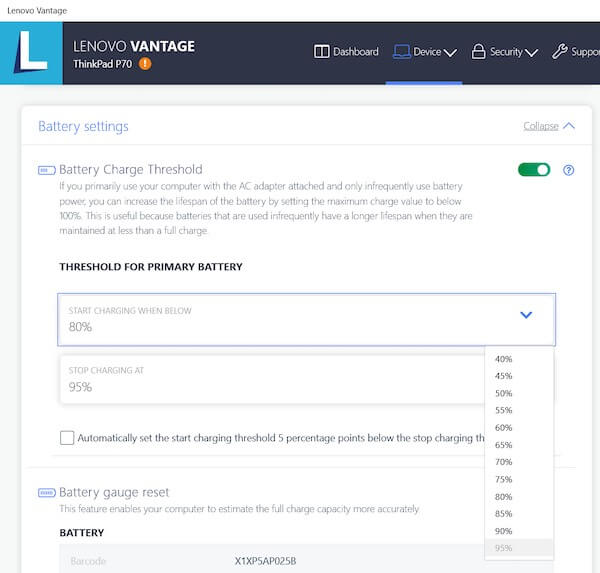
Muitos usuários de PC e tablets preferem a ferramenta Lenovo Power Manager devido à sua versatilidade e eficiência quando usada.Para ajudá-lo a resolver o erro de gerenciamento de energia no seu Windows 10, continue lendo abaixo para encontrar a correção perfeita para você.
Método #1 - Editar o Modo de Compatibilidade do Software Power Manager
- Vá para o arquivo executável do Power Manager.
- Clique com o botão direito do rato.
- Selecione Propriedades.
- Navegue até a guia Compatibilidade.
- Sob o Modo Compatibilidade, procure Executar este programa no modo compatibilidade e marque a caixa.
- Escolha o Windows 7 ou outras versões mais antigas do Windows.
Método #2 - Instalar configurações do Lenovo via Microsoft Store
- Iniciar o Microsoft Store.
- Na barra de busca, digite as configurações da Lenovo.
- Instale-o e reinicie o seu computador.
PRECISA DE UM NOVO LENOVO?Obtenha a melhor oferta da Lenovo em Portáteis 2 em 1 na Lenovo.com!
Método #3 - Roll Back Lenovo Device Driver Software Versão

- Clique no botão Iniciar.
- Selecione o Painel de Controle.
- Escolha Gerenciador de Dispositivos.
- Procure por System Devices e expanda o menu.
- Selecione o Dispositivo PM da Lenovo.
- Selecione Propriedades.
- Vá para a guia Motorista.
- Clique em Roll Back Driver.
- Reinicie o seu computador.
- Faça o mesmo procedimento com o Lenovo Power Manager.
- Agora, tente atualizar os dois drivers no Gerenciador de Dispositivos.
- Reinicie o seu computador.
Método #4 - Instalar Atualização do Windows Disponível
- Abra o menu Configurações.
- Selecione Update & Segurança.
- Procure por Windows Update.
- Clique em Verificar por atualizações.
Alguma das soluções acima funcionou para você?Qual deles o ajudou a resolver o problema do Lenovo Power Manager no PC?Se nada funcionou, o que fez para corrigir o erro?Você pode compartilhá-las conosco na seção de comentários abaixo.